怎么改显示器刷新频率 Windows10屏幕刷新率如何调节
更新时间:2023-12-29 12:35:49作者:jiang
在日常使用电脑过程中,我们经常会遇到显示器刷新频率不合适的情况,导致屏幕显示不流畅,甚至出现闪烁问题,而在Windows10系统中,调节屏幕刷新率可以有效解决这些问题。通过简单的设置,我们可以根据自己的需求来调整显示器的刷新频率,以获得更加舒适和清晰的显示效果。本文将向大家介绍如何改变Windows10屏幕的刷新频率,让我们一起来了解吧。
操作方法:
1.在桌面空白处右键,打开 菜单。
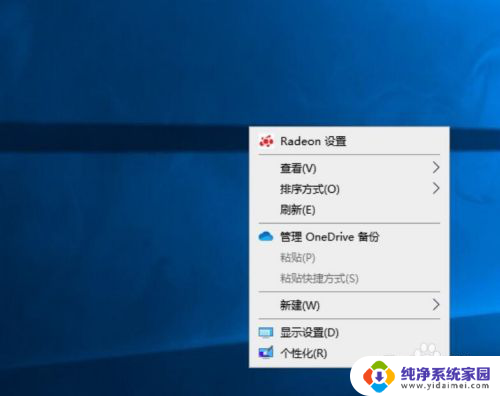
2.点击 显示设置(D)。
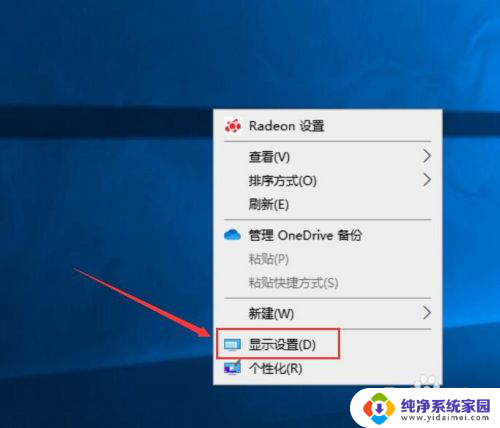
3.向下滑动页面至底部。
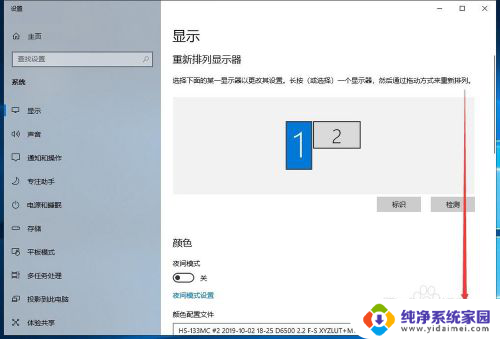
4.点击 高级显示设置。
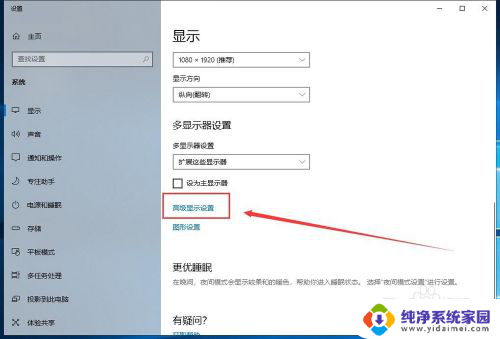
5.点击显示器下拉菜单。
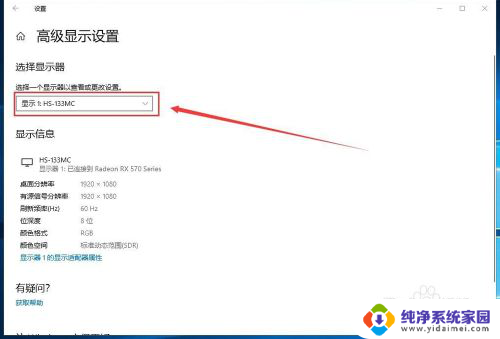
6.选择想要配置的显示器。
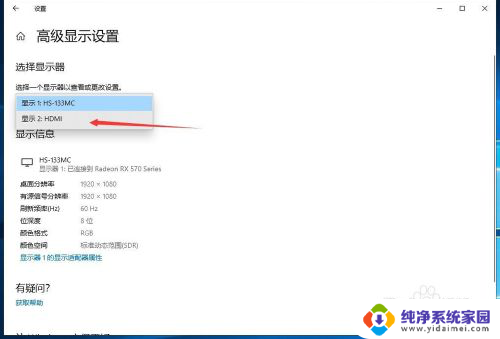
7.点击 显示器n的显示适配器属性。
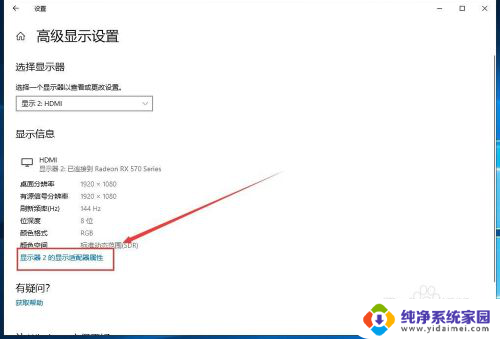
8.进入 监视器 标签。
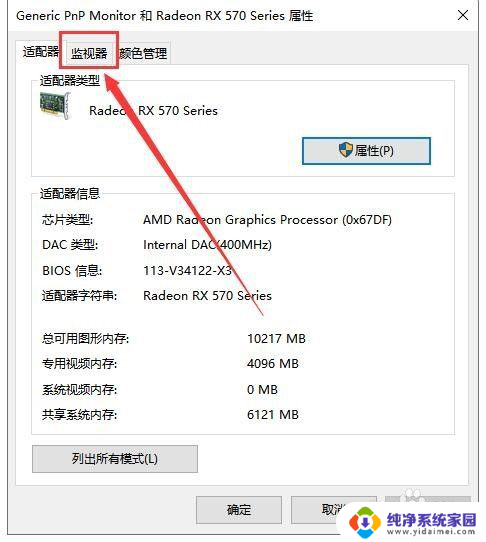
9.打开 屏幕刷新频率(S) 下拉菜单。
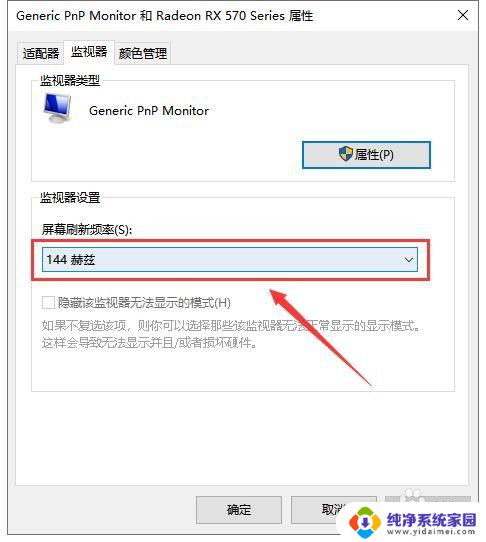
10.选择想要设置的刷新率。
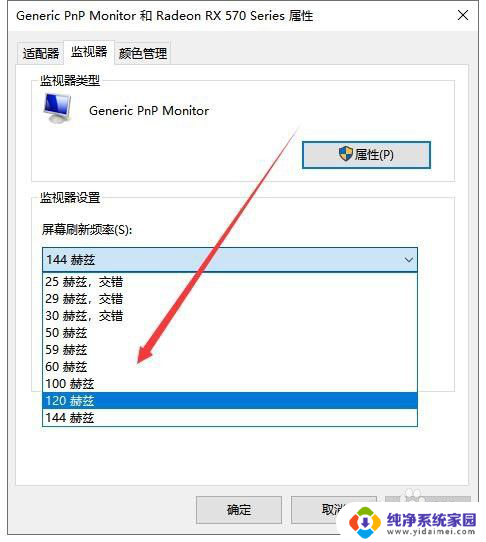
11.点击 确定 即可生效。
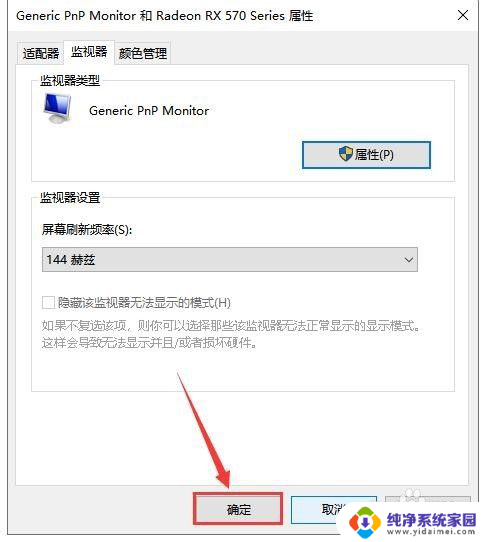
以上是如何更改显示器刷新频率的全部内容,如果您遇到相同的问题,可以参考本文中介绍的步骤进行修复,希望这些信息能对您有所帮助。
怎么改显示器刷新频率 Windows10屏幕刷新率如何调节相关教程
- 显示器如何调刷新率 如何在Windows10中更改屏幕刷新率
- win10怎么调整显示器刷新率 如何在Windows10上更改屏幕刷新率
- 如何调节屏幕刷新率 如何在Windows10上更改屏幕刷新率
- 电脑刷新频率怎么调整 如何在Windows10中更改屏幕刷新率
- 怎么调节显示器刷新率 Win10怎么调整显示器刷新率和屏幕频率
- 笔记本改屏幕刷新率 Windows10如何调整屏幕刷新率
- 显示器调整刷新率 Win10如何修改显示器的刷新率
- win屏幕刷新率怎么调 Win10怎么调整显示器刷新率
- 电脑怎么调屏幕刷新率 Windows10如何调整屏幕刷新率
- 如何调屏幕刷新率 Windows10如何设置屏幕刷新率
- 怎么查询电脑的dns地址 Win10如何查看本机的DNS地址
- 电脑怎么更改文件存储位置 win10默认文件存储位置如何更改
- win10恢复保留个人文件是什么文件 Win10重置此电脑会删除其他盘的数据吗
- win10怎么设置两个用户 Win10 如何添加多个本地账户
- 显示器尺寸在哪里看 win10显示器尺寸查看方法
- 打开卸载的软件 如何打开win10程序和功能窗口